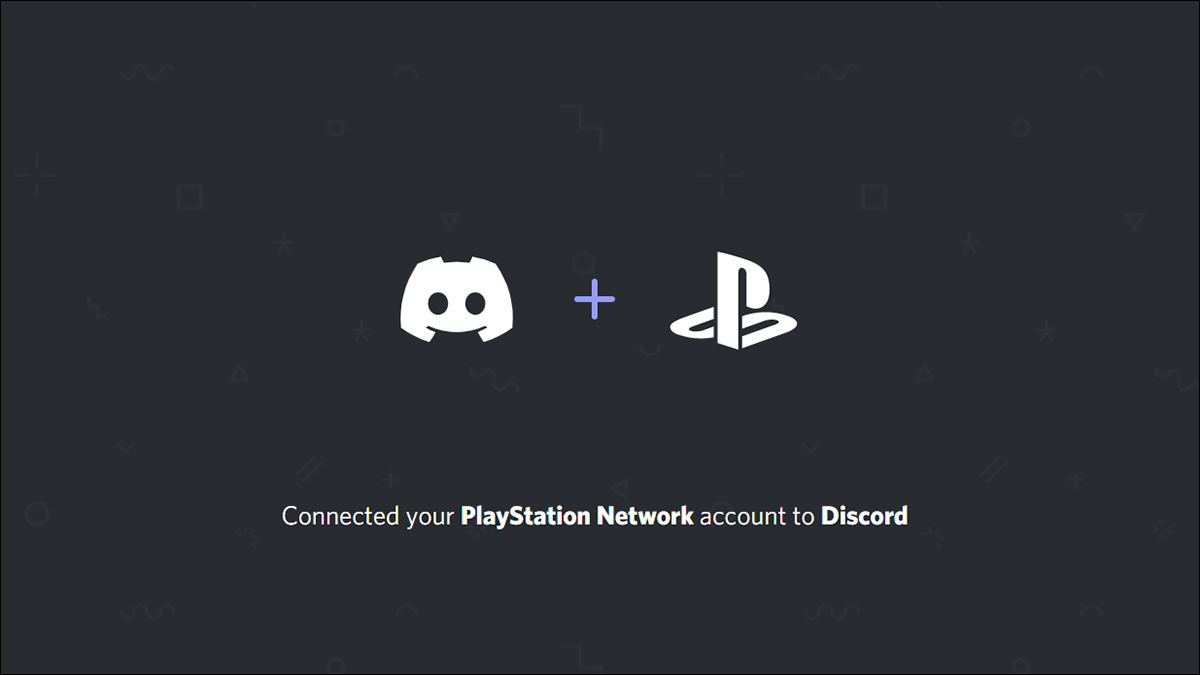
Si desea mostrar la actividad de su PlayStation 4 o PlayStation 5 en su cuenta de Discord, vincule sus cuentas de Discord y PlayStation Network. Aquí le mostramos cómo hacerlo en su computadora de escritorio y dispositivo móvil.
Vincular Discord a PlayStation Network en el escritorio
En su computadora de escritorio, puede usar la aplicación de escritorio Discord o Discord para la web para vincular sus cuentas. Los pasos son los mismos para ambos clientes de Discord.
Para comenzar, inicie Discord en su computadora. En la esquina inferior izquierda de la aplicación, haga clic en «Configuración de usuario» (un icono de engranaje).

En la página de configuración, en la barra lateral de la izquierda, haga clic en «Conexiones».
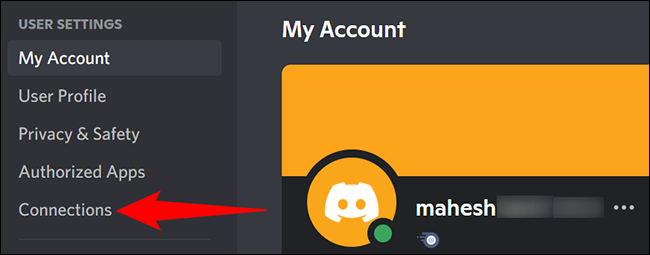
En la sección «Conexiones» a la derecha, haga clic en el icono «PlayStation Network».
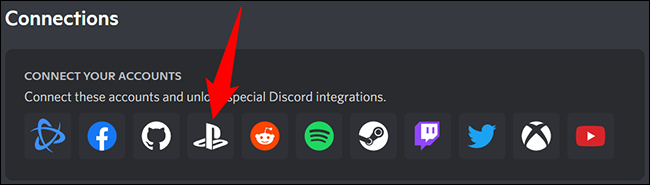
El navegador web predeterminado de su computadora se abrirá y lo llevará al sitio de PlayStation Network. Allí, ingrese su dirección de correo electrónico y haga clic en «Siguiente».
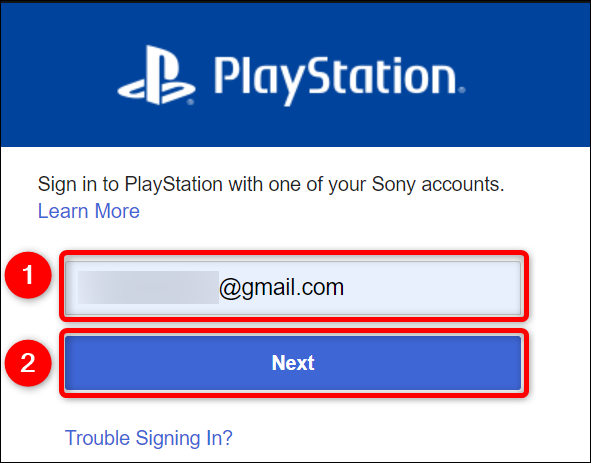
Ingrese su contraseña y haga clic en «Iniciar sesión» para iniciar sesión en su cuenta de PlayStation Network.
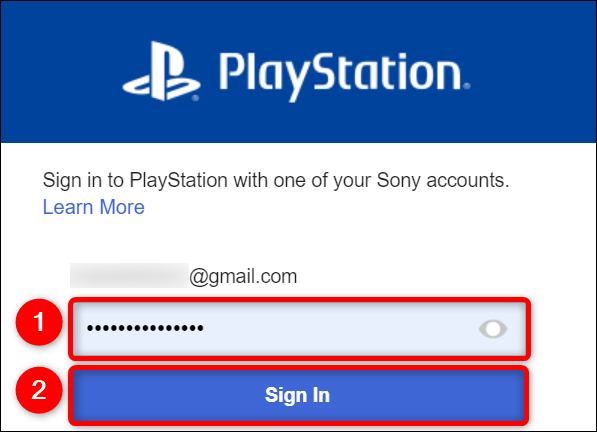
En algunos casos, Sony te pedirá que resuelvas un rompecabezas para verificar que eres humano. En este caso, haga clic en el botón «Verificar».
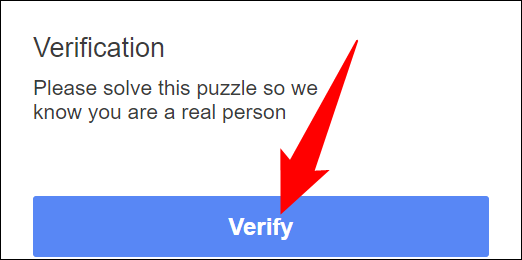
Resuelve el rompecabezas que se muestra en tu pantalla.
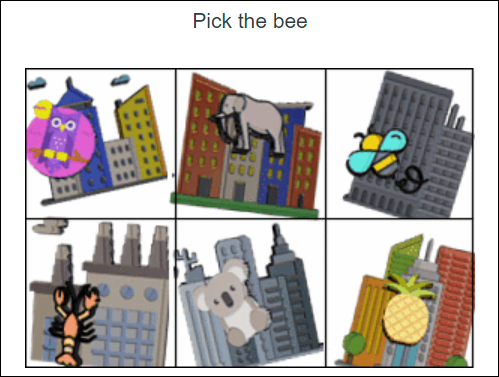
En caso de que hayas habilitado la verificación en dos pasos , Sony enviará un código a tu dispositivo. Obtenga el código de su dispositivo, ingréselo en el sitio y haga clic en «Verificar».
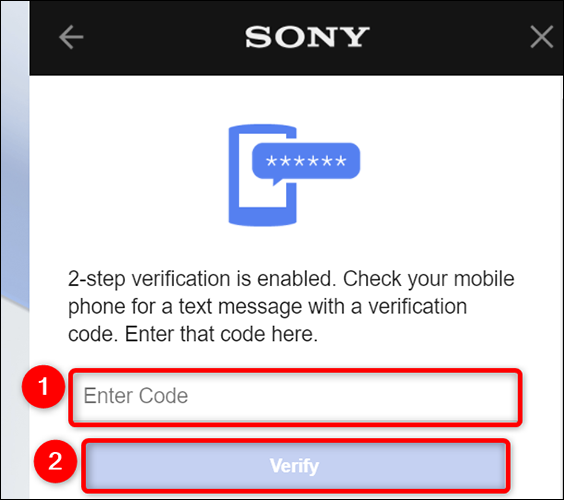
Sony mostrará la información de su cuenta que compartirá con Discord. Si está satisfecho con eso, haga clic en el botón «Aceptar».
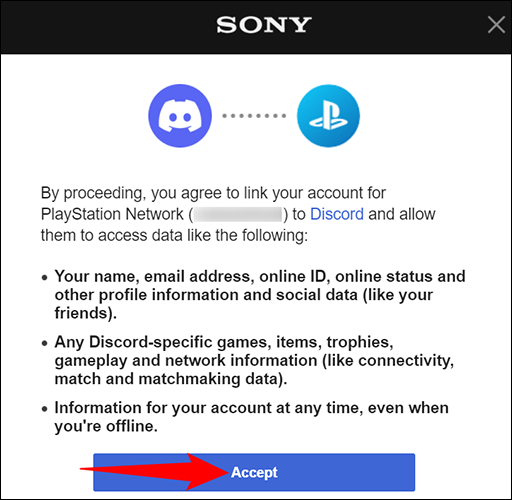
El sitio de PlayStation Network ahora muestra un mensaje de éxito, lo que indica que ambas cuentas ahora están vinculadas.
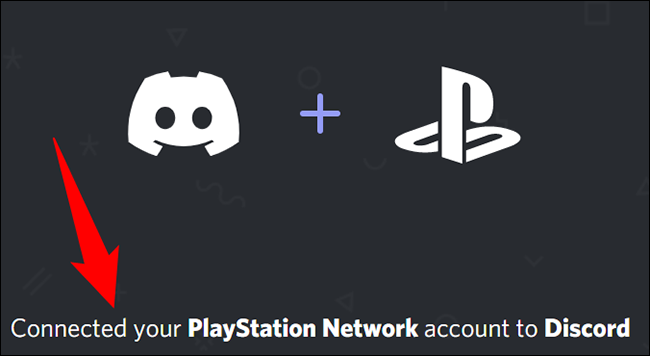
Regrese a Discord y encontrará su cuenta de PlayStation Network vinculada allí. Estás listo.
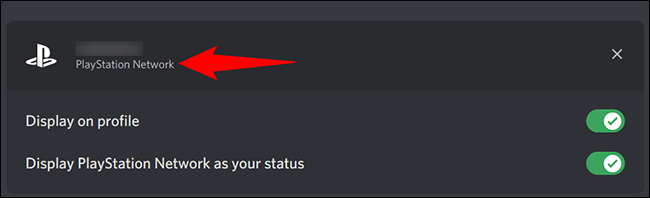
En el futuro, para desconectar PlayStation Network de Discord, en la pantalla «Conexiones», haga clic en «X» junto a PlayStation Network. Confirme el mensaje y ambas cuentas se desvincularán.
Conecte Discord a PlayStation Network en dispositivos móviles
Para integrar sus cuentas desde su teléfono, primero, inicie la aplicación Discord en su teléfono.
En la barra inferior de Discord, toca el icono de tu perfil.
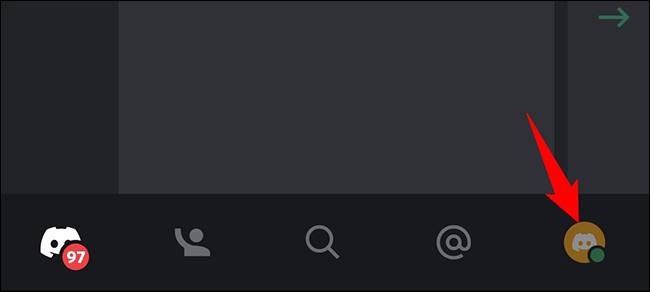
En la página «Configuración de usuario», toque «Conexiones».
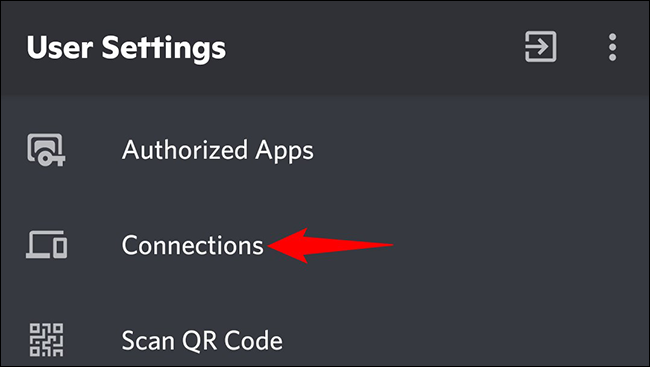
En la esquina superior derecha de la página «Conexiones», toque «Agregar».
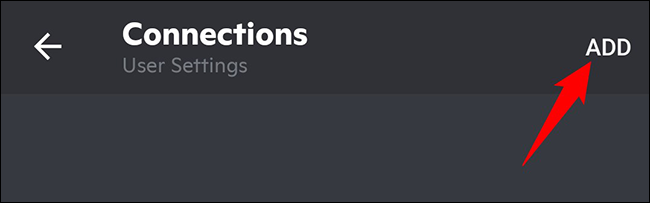
En el menú «Conectar sus cuentas», elija «PlayStation Network».
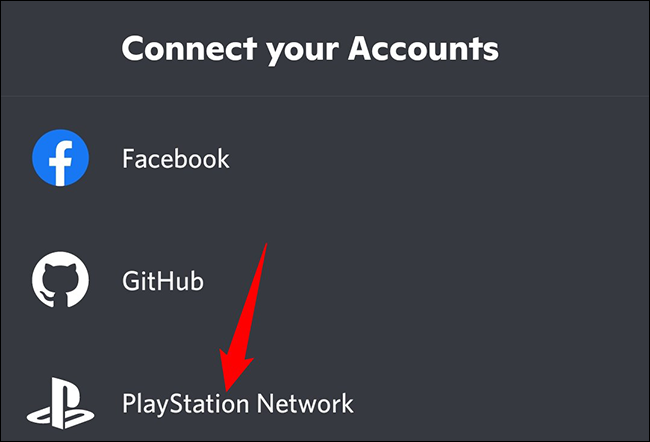
Discord abrirá el sitio de PlayStation Network donde iniciará sesión en su cuenta y confirmará que desea vincular ambas cuentas.
Una vez hecho esto, verá un mensaje de éxito en Discord. Cierre este mensaje tocando «X» en la esquina superior izquierda.
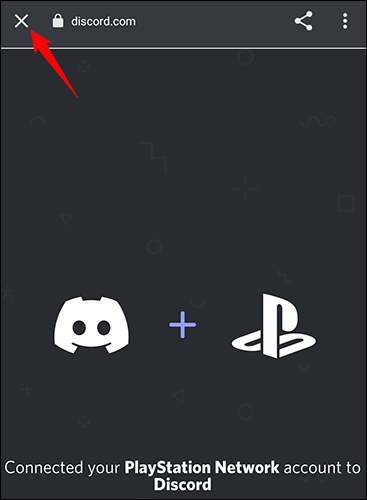
De vuelta en la pantalla «Conexiones», ahora verá su cuenta de PlayStation Network.
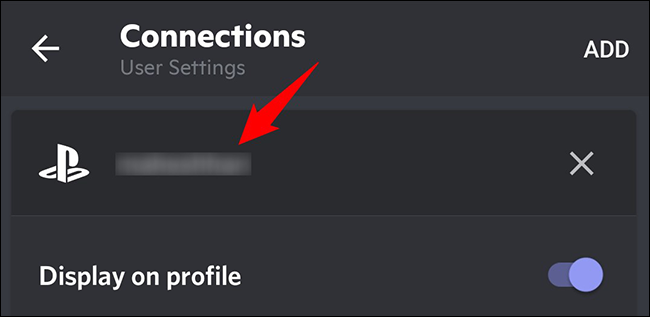
Y ahora está listo para compartir la actividad de juego de su consola PlayStation en su perfil de Discord. ¡Feliz juego!
¿Sabías que también puedes conectar Discord a tus canales de Twitch y YouTube?


